主页 > 经验 >
电脑截屏怎么截 几种常见又简便的电脑截屏方法
电脑截屏怎么截 几种常见又简便的电脑截屏方法 在我们日常使用电脑不管是工作还是娱乐都经常会使用到截图功能,这里介绍几种常见而又简便的截屏方法,希望能对大家有所帮助!
一、qq的截屏功能
想必QQ的截屏功能大家都不陌生。在QQ的消息栏里,有个像个剪刀的图案,这就是QQ的截屏功能
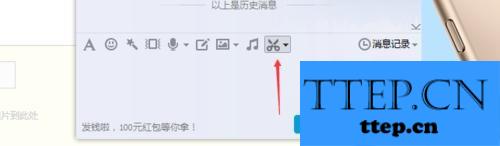
这是QQ截屏的工具栏
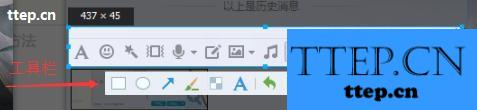
QQ的截屏功能主要好在它允许你在截屏后进行编辑,自由选择截屏的区域。缺点是当你要截取具有下拉菜单的图像时,很不好操作
二、用Windows系统自带的截图工具

截图工具可以在“开始”菜单里面直接找到,如果你觉得一个程序一个程序地找很麻烦,直接输入“截图工具”搜索就是了
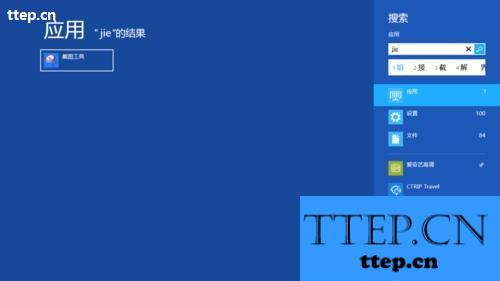
“截图工具”的好处是你可以自由选择截取的区域,也可以对图形进行编辑,还可将截图保存为多种格式。但是编辑功能不强大。当你要截取具有下拉菜单的图像时,也很不好操作
三、终极技能,一键截屏
直接按下“Print Screen",然后”粘贴“在某个位置,你就可以截屏了。这东西什么图像都能截,真是太好用了,除了不能直接编辑以外,截的图形也是整个屏幕的图形
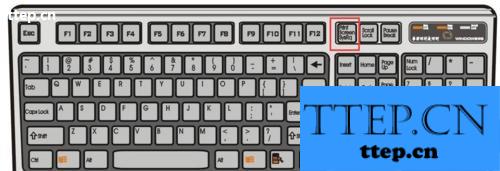
四、用2345王牌浏览器的截图工具,和QQ的截图功能类似

以上就是几种常见又简便的电脑截屏方法介绍,大家可以选择自己比较习惯的方法进行截屏,希望能对你有所帮助!
一、qq的截屏功能
想必QQ的截屏功能大家都不陌生。在QQ的消息栏里,有个像个剪刀的图案,这就是QQ的截屏功能
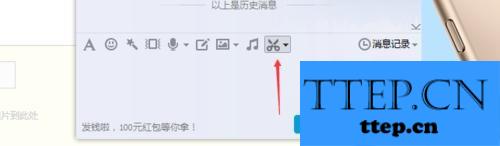
这是QQ截屏的工具栏
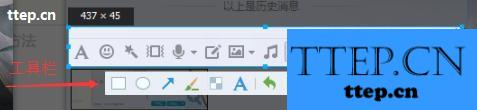
QQ的截屏功能主要好在它允许你在截屏后进行编辑,自由选择截屏的区域。缺点是当你要截取具有下拉菜单的图像时,很不好操作
二、用Windows系统自带的截图工具

截图工具可以在“开始”菜单里面直接找到,如果你觉得一个程序一个程序地找很麻烦,直接输入“截图工具”搜索就是了
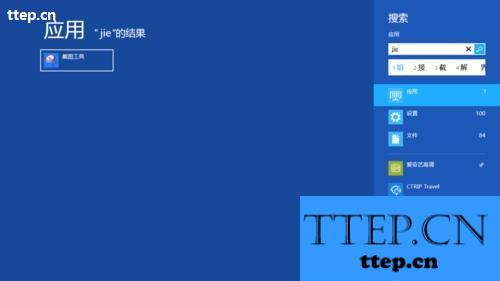
“截图工具”的好处是你可以自由选择截取的区域,也可以对图形进行编辑,还可将截图保存为多种格式。但是编辑功能不强大。当你要截取具有下拉菜单的图像时,也很不好操作
三、终极技能,一键截屏
直接按下“Print Screen",然后”粘贴“在某个位置,你就可以截屏了。这东西什么图像都能截,真是太好用了,除了不能直接编辑以外,截的图形也是整个屏幕的图形
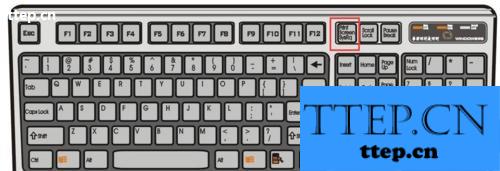
四、用2345王牌浏览器的截图工具,和QQ的截图功能类似

以上就是几种常见又简便的电脑截屏方法介绍,大家可以选择自己比较习惯的方法进行截屏,希望能对你有所帮助!
- 最近发表
- 赞助商链接
